समस्या को ठीक करने के लिए Windows अद्यतन समस्या निवारक चलाएँ
- 0xC80003FA Windows अद्यतन त्रुटि तब होती है जब इंटरनेट कनेक्शन कमजोर होता है, आपने Windows अद्यतन घटकों या संक्रमित सिस्टम फ़ाइलों को दूषित कर दिया है।
- इसे ठीक करने के लिए, आप Windows अद्यतन समस्या निवारक चला सकते हैं, एंटीवायरस स्कैन चला सकते हैं या Windows अद्यतन घटकों को रीसेट कर सकते हैं।
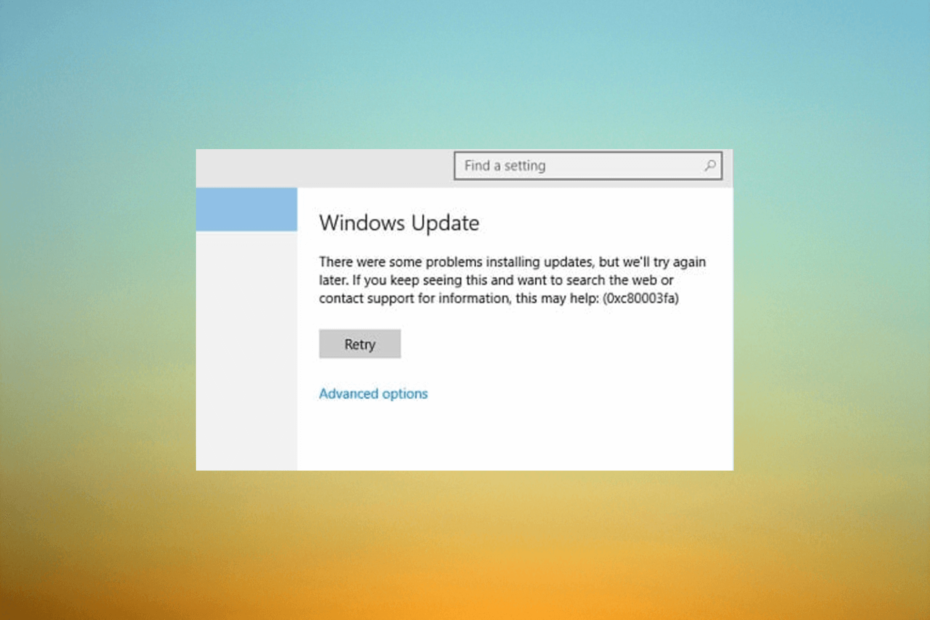
एक्सडाउनलोड फ़ाइल पर क्लिक करके स्थापित करें
- रेस्टोरो पीसी रिपेयर टूल डाउनलोड करें जो पेटेंटेड टेक्नोलॉजीज के साथ आता है (पेटेंट उपलब्ध है यहाँ).
- क्लिक स्कैन शुरू करें विंडोज की उन समस्याओं को खोजने के लिए जो पीसी की समस्याओं का कारण बन सकती हैं।
- क्लिक सभी की मरम्मत आपके कंप्यूटर की सुरक्षा और प्रदर्शन को प्रभावित करने वाली समस्याओं को ठीक करने के लिए।
- रेस्टोरो द्वारा डाउनलोड किया गया है 0 इस महीने के पाठक।
यदि आपको Windows अद्यतन त्रुटि 0xC80003FA का सामना करना पड़ा है, तो यह Windows अद्यतन सेवा या इसके घटकों के साथ समस्या का संकेत देता है।
इस गाइड में, हम कारणों की व्याख्या करने के बाद समस्या को ठीक करने के लिए कुछ विशेषज्ञ-परीक्षित विधियों पर चर्चा करेंगे।
Windows अद्यतन त्रुटि 0xC80003FA का क्या कारण है?
इस Windows अद्यतन त्रुटि के विभिन्न कारण हो सकते हैं; कुछ सामान्य लोगों का उल्लेख यहाँ किया गया है:
- सिस्टम फ़ाइलें दूषित -यदि Windows अद्यतन घटक दूषित हो गए हैं, तो यह अद्यतन प्रक्रिया के साथ समस्याएँ पैदा कर सकता है। इसे ठीक करने के लिए घटकों को रीसेट करने का प्रयास करें।
- तीसरे पक्ष का हस्तक्षेप - कभी-कभी, सुरक्षा सॉफ़्टवेयर और फ़ायरवॉल Windows अद्यतन प्रक्रिया में हस्तक्षेप कर सकते हैं, जिससे यह त्रुटि हो सकती है। कोशिश एंटीवायरस को अस्थायी रूप से अक्षम करना.
- अपर्याप्त सिस्टम मेमोरी -यदि आपके कंप्यूटर में अद्यतन प्रक्रिया करने के लिए डिस्क स्थान और मेमोरी सहित पर्याप्त संसाधनों की कमी है, तो यह इस समस्या का कारण बन सकता है।
- मैलवेयर संक्रमण - आपके सिस्टम पर दुर्भावनापूर्ण सॉफ़्टवेयर Windows अद्यतन प्रक्रिया को बाधित कर सकता है, अद्यतनों को डाउनलोड या स्थापित होने से रोक सकता है। a का उपयोग करके एक गहरा स्कैन चलाएँ एंटीवायरस उपकरण.
- इंटरनेट कनेक्टिविटी मुद्दे - अगर इंटरनेट कनेक्शन अस्थिर है या धीमा, यह Windows अद्यतन सेवा को Microsoft के सर्वरों के साथ ठीक से संचार करने से रोक सकता है।
अब जब आप समस्या के कारणों को जान गए हैं, तो चलिए समाधान की ओर बढ़ते हैं।
मैं Windows अद्यतन त्रुटि 0xC80003FA कैसे ठीक कर सकता हूँ?
विशेषज्ञ युक्ति:
प्रायोजित
कुछ पीसी मुद्दों से निपटना कठिन होता है, खासकर जब यह दूषित रिपॉजिटरी या लापता विंडोज फाइलों की बात आती है। अगर आपको किसी त्रुटि को ठीक करने में परेशानी हो रही है, तो आपका सिस्टम आंशिक रूप से खराब हो सकता है।
हम रेस्टोरो को स्थापित करने की सलाह देते हैं, एक उपकरण जो आपकी मशीन को स्कैन करेगा और यह पहचान करेगा कि गलती क्या है।
यहाँ क्लिक करें डाउनलोड करने और मरम्मत शुरू करने के लिए।
उन्नत समस्या निवारण चरणों में शामिल होने से पहले, आपको निम्नलिखित जांच करने पर विचार करना चाहिए:
- हाल ही में स्थापित अनुप्रयोगों को अनइंस्टॉल करें।
- एक चलाओ एंटीवायरस उपकरण.
- सत्यापित करें कि आपका इंटरनेट कनेक्शन स्थिर है।
- पुनर्स्थापित करना लापता डीएलएल।
यदि ये ट्वीक काम नहीं करते हैं, तो नीचे दिए गए विस्तृत चरण देखें।
1. Windows अद्यतन समस्या निवारक चलाएँ
- प्रेस खिड़कियाँ + मैं खोलने के लिए समायोजन अनुप्रयोग।
- के लिए जाओ अद्यतन और सुरक्षा.
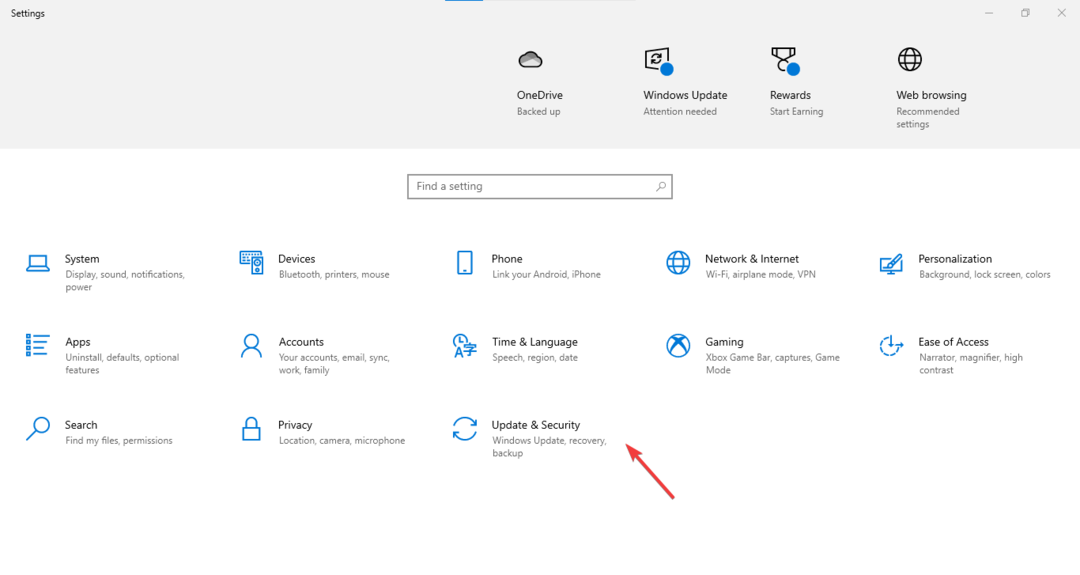
- क्लिक समस्याओं का निवारण, तब अतिरिक्त समस्या निवारक.
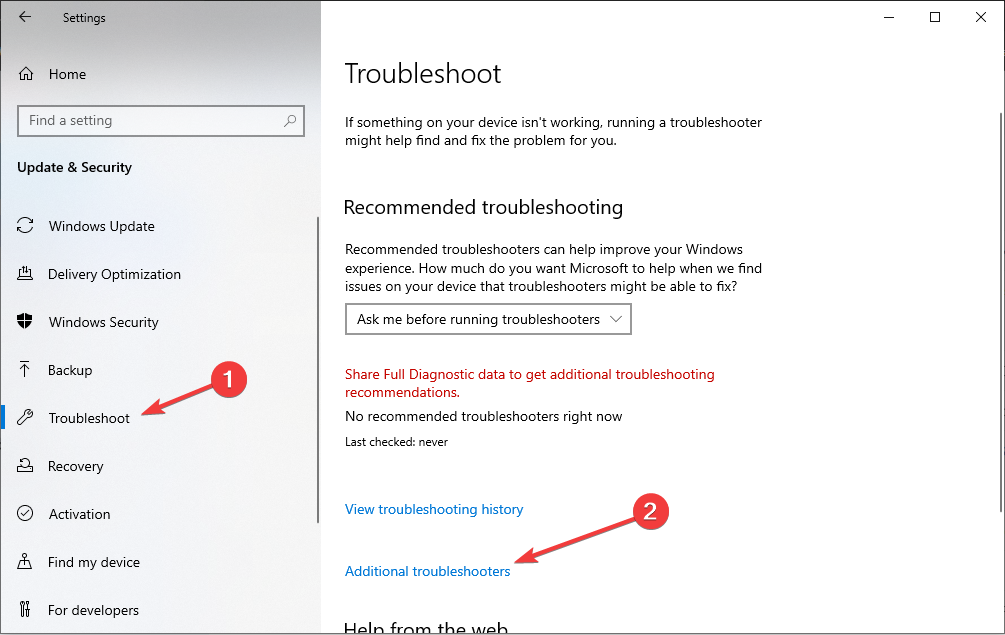
- का पता लगाने विंडोज़ अपडेट और क्लिक करें समस्या निवारक चलाएँ.
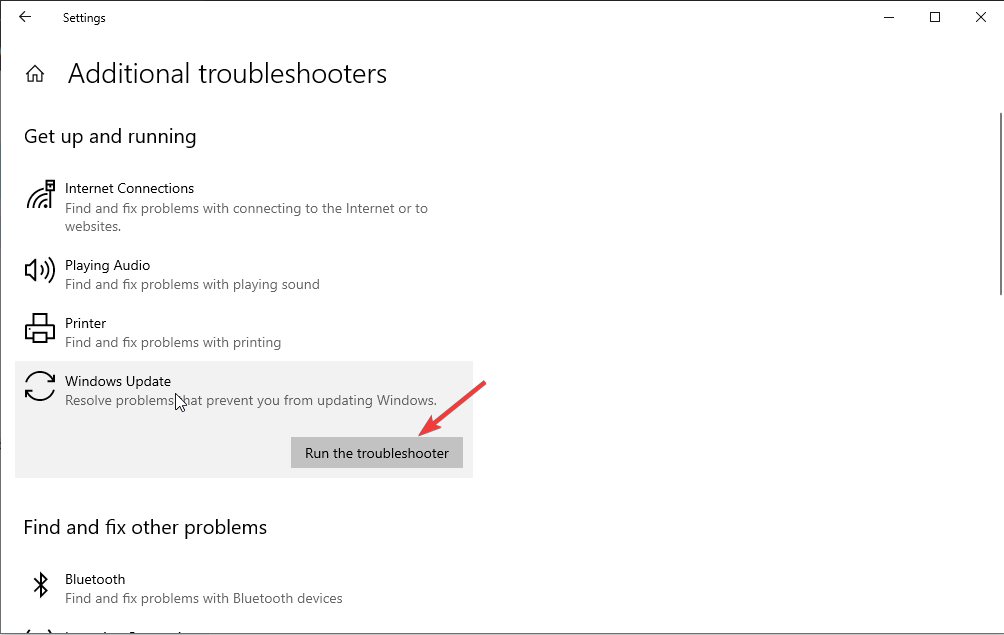
- प्रक्रिया को पूरा करने के लिए ऑन-स्क्रीन निर्देशों का पालन करें।
2. Windows अद्यतन सेवा को पुनरारंभ करें
- प्रेस खिड़कियाँ + आर खोलने के लिए दौड़ना संवाद बकस।
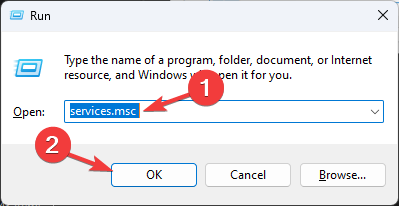
- प्रकार services.msc और क्लिक करें ठीक खोलने के लिए सेवाएं अनुप्रयोग।
- पता लगाएँ और राइट-क्लिक करें विंडोज़ अपडेट और चुनें रुकना.
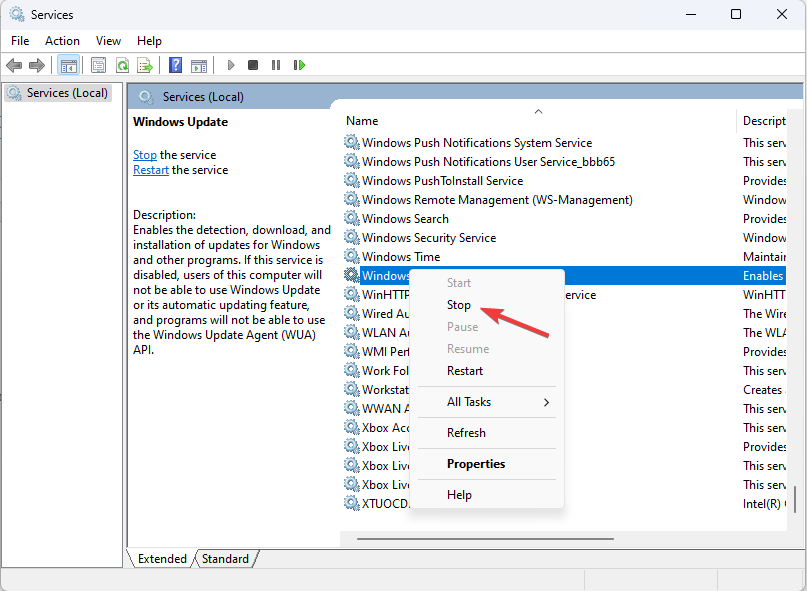
- एक बार जब यह बंद हो जाए, तो राइट-क्लिक करें विंडोज़ अपडेट और चुनें शुरू.
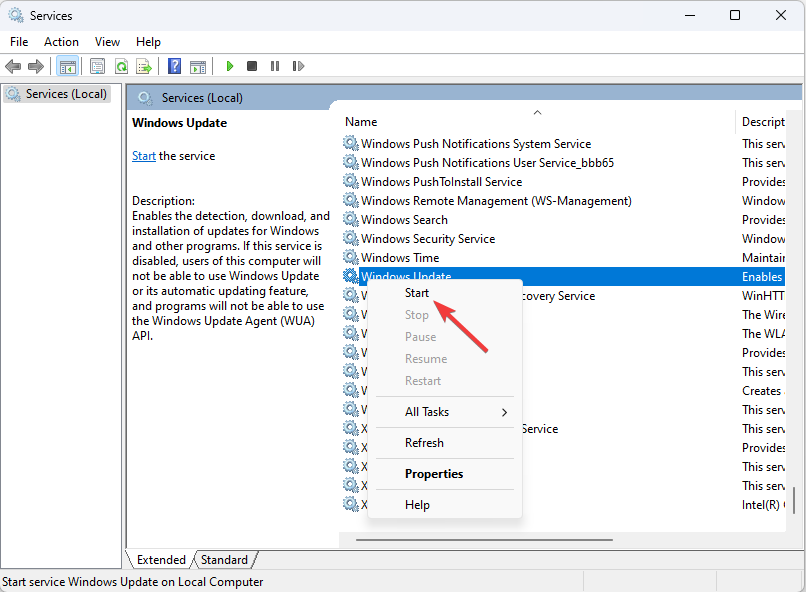
यह आपकी Windows अद्यतन सेवा को पुनरारंभ करेगा, फिर Windows अद्यतनों को फिर से चलाने का प्रयास करें।
- विंडोज 10 में माउस कर्सर झिलमिलाहट: कैसे ठीक करें
- फिक्स: विंडोज 10 में कोई उन्नत डिस्प्ले सेटिंग्स नहीं
- 0x80071a2d Windows अद्यतन त्रुटि: इसे कैसे ठीक करें
- D3D10Warp.dll: यह क्या है और भ्रष्टाचार त्रुटियों को कैसे ठीक करें
- स्टार्टअप पर विंडोज 10 क्रैश? इसे ठीक करने के 8 त्वरित तरीके
3. Windows अद्यतन घटकों को रीसेट करें
- दबाओ खिड़कियाँ कुंजी प्रकार अध्यक्ष एवं प्रबंध निदेशक, और क्लिक करें व्यवस्थापक के रूप में चलाएं.
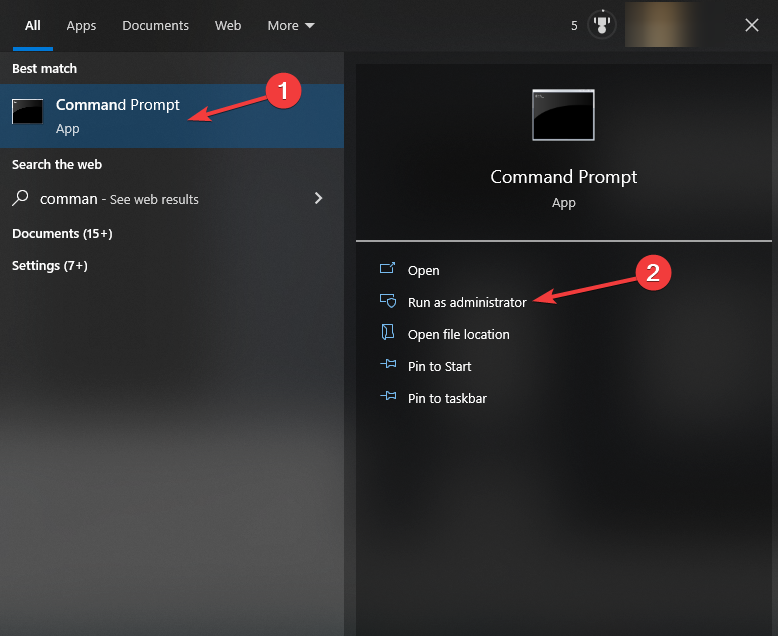
- Windows अद्यतन, BITS और क्रिप्टोग्राफ़िक सेवाओं को रोकने के लिए निम्न आदेश टाइप करें और दबाएँ प्रवेश करना प्रत्येक आदेश के बाद:
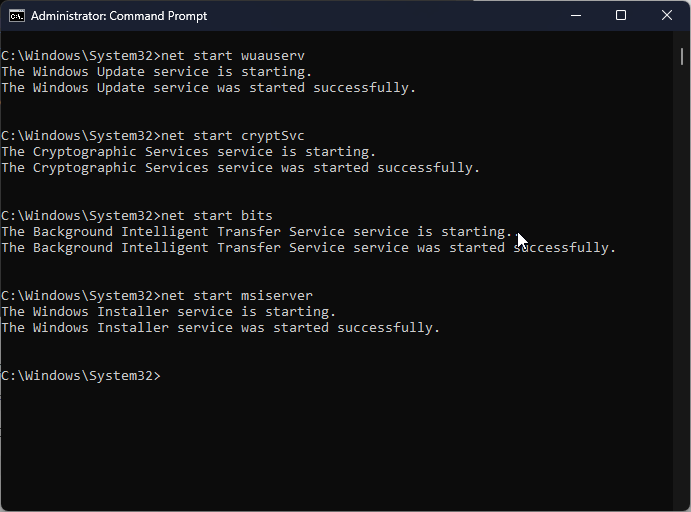
नेट स्टॉप बिट्स
नेट स्टॉप वूसर्व
नेट स्टॉप appidsvc
नेट स्टॉप क्रिप्टोवीसी
- Qmgr*.dat फ़ाइलों को हटाने के लिए, निम्न कमांड को कॉपी और पेस्ट करें और हिट करें प्रवेश करना:
डेल "%ALLUSERSPROFILE%\Application Data\Microsoft\Network\Downloader\qmgr*.dat" - विंडोज 10 को अपडेट को फिर से डाउनलोड करने की अनुमति देने के लिए विंडोज अपडेट कैश को साफ करने के लिए, निम्न कमांड को एक-एक करके टाइप करें और दबाएं प्रवेश करना प्रत्येक आदेश के बाद:
rmdir %systemroot%\SoftwareDistribution /S /Q
rmdir %systemroot%\system32\catroot2 /S /Q
- बिट्स और विंडोज अपडेट सेवा को डिफ़ॉल्ट सुरक्षा डिस्क्रिप्टर पर रीसेट करने और हिट करने के लिए निम्नलिखित कमांड को कॉपी और पेस्ट करें प्रवेश करना:
sc.exe sdset बिट्स D:(A;; CCLCSWRPWPDTLOCRRCSY)(ए;; CCDCLCSWRPWPDTLOCRSDRCWDWOBA)(A;; CCLCSWLOCRRCAU)(ए;; CCLCSWRPWPDTLOCRRCPU)
sc.exe sdset wuauserv D:(A;; CCLCSWRPWPDTLOCRRCSY)(ए;; CCDCLCSWRPWPDTLOCRSDRCWDWOBA)(A;; CCLCSWLOCRRCAU)(ए;; CCLCSWRPWPDTLOCRRCPU)
- निम्न आदेश टाइप करें और एंटर दबाएं:
सीडी / डी% विंडिर% \ system32 - BITS फ़ाइलों और Windows अद्यतन-संबंधित dll फ़ाइलों को फिर से पंजीकृत करने के लिए, निम्न आदेशों को एक के बाद एक कॉपी और पेस्ट करें और हिट करें प्रवेश करना प्रत्येक आदेश के बाद:
regsvr32.exe /s atl.dll
regsvr32.exe /s urlmon.dll
regsvr32.exe /s mshtml.dll
regsvr32.exe /s shdocvw.dll
regsvr32.exe /s browserui.dll
regsvr32.exe /s jscript.dll
regsvr32.exe /s vbscript.dll
regsvr32.exe /s scrrun.dll
regsvr32.exe /s msxml.dll
regsvr32.exe /s msxml3.dll
regsvr32.exe /s msxml6.dll
regsvr32.exe /s actxprxy.dll
regsvr32.exe /s softpub.dll
regsvr32.exe /s wintrust.dll
regsvr32.exe /s dssenh.dll
regsvr32.exe /s rsaenh.dll
regsvr32.exe /s gpkcsp.dll
regsvr32.exe /s sccbase.dll
regsvr32.exe /s slbcsp.dll
regsvr32.exe /s cryptdlg.dll
regsvr32.exe /s oleaut32.dll
regsvr32.exe /s ole32.dll
regsvr32.exe /s shell32.dll
regsvr32.exe /s initpki.dll
regsvr32.exe /s wuapi.dll
regsvr32.exe /s wuaueng.dll
regsvr32.exe /s wuaueng1.dll
regsvr32.exe /s wucltui.dll
regsvr32.exe /s wups.dll
regsvr32.exe /s wups2.dll
regsvr32.exe /s wuweb.dll
regsvr32.exe /s qmgr.dll
regsvr32.exe /s qmgrprxy.dll
regsvr32.exe /s wucltux.dll
regsvr32.exe /s muweb.dll
regsvr32.exe /s wuwebv.dll
- विनसॉक को रीसेट करने और प्रेस करने के लिए निम्न कमांड टाइप करें प्रवेश करना:
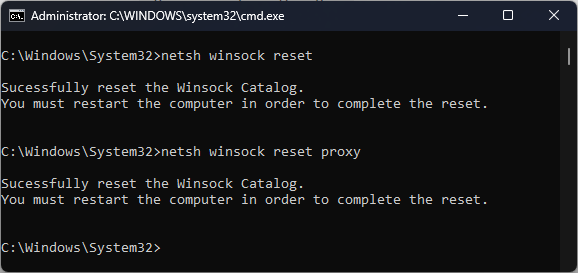
netsh winock रीसेट
netsh winock रीसेट प्रॉक्सी
- विंडोज अपडेट, बिट्स और क्रिप्टोग्राफिक सेवाओं को शुरू करने के लिए निम्नलिखित कमांड को कॉपी और पेस्ट करें और दबाएं प्रवेश करना प्रत्येक आदेश के बाद:
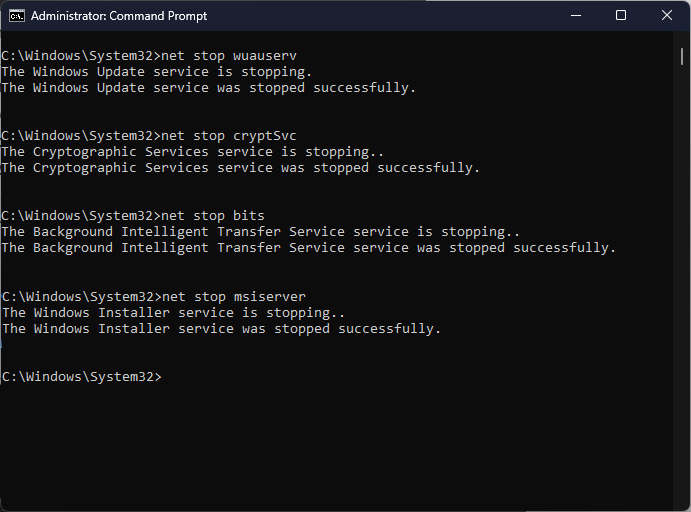
नेट स्टार्ट बिट्स
नेट स्टार्ट वूसर्व
नेट स्टार्ट ऐपिड्सवीसी
नेट स्टार्ट क्रिप्टोवीसी
- परिवर्तनों की पुष्टि करने के लिए अपने पीसी को रीबूट करें।
तो, ये विंडोज अपडेट त्रुटि 0xC80003FA को ठीक करने के तरीके हैं। यदि अब तक आपके लिए कुछ भी काम नहीं करता है, तो हमारा सुझाव है कि आप एक प्रदर्शन करें विंडोज़ की स्वच्छ स्थापना.
यदि आपके कोई प्रश्न या सुझाव हैं, तो नीचे टिप्पणी अनुभाग में उनका उल्लेख करने में संकोच न करें।
अभी भी समस्या है? उन्हें इस टूल से ठीक करें:
प्रायोजित
यदि ऊपर दी गई सलाहों से आपकी समस्या का समाधान नहीं हुआ है, तो आपके पीसी में विंडोज़ की गंभीर समस्याएँ आ सकती हैं। हम अनुशंसा करते हैं इस पीसी मरम्मत उपकरण को डाउनलोड करना (TrustPilot.com पर बढ़िया रेटेड) उन्हें आसानी से संबोधित करने के लिए। स्थापना के बाद, बस क्लिक करें स्कैन शुरू करें बटन और फिर दबाएं सभी की मरम्मत।

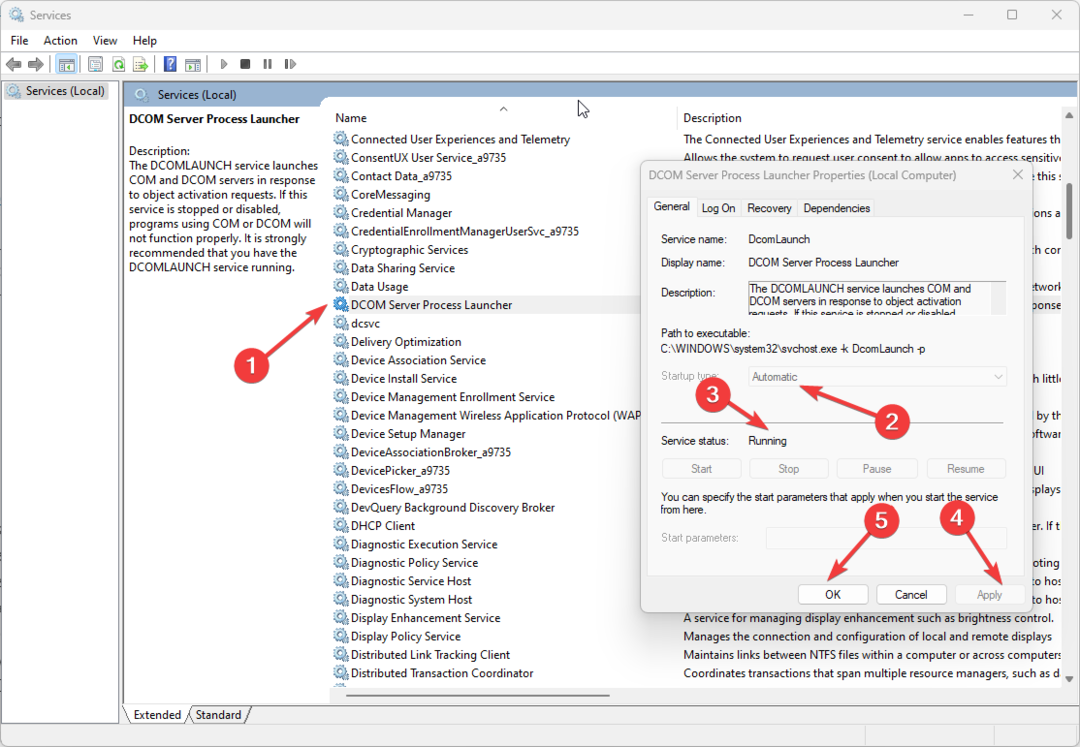
![ड्राइवर इस डिवाइस पर लोड नहीं कर सकता [SOLVED]](/f/050f8d1db3afe981b638da52bb558279.png?width=300&height=460)